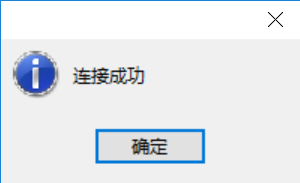一,在MySQL官网上下载最新的安装包
下载地址:https://dev.mysql.com/downloads/mysql/
选择合适的版本,(我的是64位)

1、将文件远程上传到Centos (我将安装包上传到 /var/ftp/目录下)
【2.解压】
xz -d /var/ftp/mysql-8.0.18-linux-glibc2.12-x86_64.tar.xz将.tar.xz转成 .tar文件

将.tar文件解压,放到/usr/local文件下,
tar xvf /var/ftp/mysql-8.0.18-linux-glibc2.12-x86_64.tar -C /usr/local/
将解压后的文件更改名称,(方便后期操作)
mv /usr/local/mysql-8.0.18-linux-glibc2.12-x86_64 /usr/local/mysql
【3.创建用户】
如果想使用mysql服务则一定要提供一个mysql账户,同时这个账户一定要加入到mysql组里,为了保证安全还必须保证mysql账户不能进行系统的登录:
创建用户组 groupadd mysql
创建用户useradd -r -g mysql -s /bin/false mysql
【4,创建数据目录 :】
如果要使用MySQL则一定要对MySQL数据库里面数据设置有一个专属的数据目录,实际的开发中需要将此目录配置到相应的数据盘里面
mkdir -p /usr/data/mysql/{db,logs}
chmod -R 777 /usr/data/mysql/
【5.卸载mariadb】
在默认情况下Centos系统的内部会自动进行Mariadb数据库的安装,如果想要安装MySQL,建议手工删除掉此组件。
rpm -qa | grep mariadb
如果检查到,卸载此组件。
rpm -e --nodeps mariadb-libs-5.5.64-1.el7.x86_64
【6、MySQL配置文件:】
如果想使用MySQL,需要创建一个配置文件:vim/etc/my.cnf
[mysqld]
# 设置3306端口
port=3306
# 设置mysql的安装目录
basedir=/usr/local/mysql
# 设置mysql数据库的数据的存放目录
datadir=/usr/data/mysql/db
# mysqlsock存储目录
socket=/usr/data/mysql/db/mysql.sock
# 允许最大连接数
max_connections=10000
# 允许连接失败的次数。这是为了防止有人从该主机试图攻击数据库系统
max_connect_errors=10
# 服务端使用的字符集默认为UTF8
character-set-server=utf8
# 创建新表时将使用的默认存储引擎
default-storage-engine=INNODB
# 默认使用“mysql_native_password”插件认证
default_authentication_plugin=mysql_native_password
[mysql]
# 设置mysql客户端默认字符集
default-character-set=utf8
# mysqlsock存储目录
socket=/usr/data/mysql/db/mysql.sock
[client]
# 设置mysql客户端连接服务端时默认使用的端口
port=3306
default-character-set=utf8
[mysqld_safe]
log-error=/usr/data/mysql/logs/mysql.log
pid-file=/usr/data/mysql/mysql.pid
# mysqlsock存储目录
socket=/usr/data/mysql/db/mysql.sock
【7、安装MySQL】
/usr/local/mysql/bin/mysqld --initialize --console
注 :
#遇到问题{
[[email protected]]# /usr/local/mysql/bin/mysqld --initialize --console
/usr/local/mysql/bin/mysqld: error while loading shared libraries: libaio.so.1: cannot open shared object file: No such file or directory
}
解决方法:
[[email protected] data]# yum install -y libaio //安装后在初始化就OK了


此时需要将密码记录下来,后面会用到。
【8、启动MySQL】
MySQL服务初始化之后就可以进行MySQL数据库的服务启动。
后台启动:
/usr/local/mysql/bin/mysqld_safe --user=root > /dev/null 2>&1 &
【9、MySQL控制台】
当MySQL服务启动之后就可以直接到MySQL控制台,用户名为root,密码为初始化密码:
/usr/local/mysql/bin/mysql -uroot -p


【10、修改密码】
alter user 'root'@'localhost' IDENTIFIED WITH mysql_native_password BY 'mysqladmin' ;

【11、远程授权】
use mysql
update user set user.Host='%' where user.User='root' ;
配置生效 :
flush privileges ;

【12、连接测试】